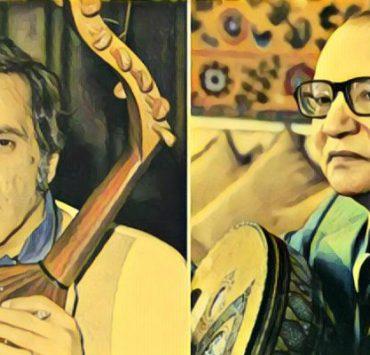1٬943 مشاهدة
1٬943 مشاهدة
تغيير موقع قائمة Start في ويندوز 11 وإعادتها إلى موقعها في ويندوز 10

 خالد عاصم
خالد عاصم
محرر متخصص في الملفات التقنية بمختلف فروعها وأقسامها، عملت في الكتابة التقنية منذ عام 2014 في العديد من المواقع المصرية والعربية لأكتب عن الكمبيوتر والهواتف الذكية وأنظمة التشغيل والأجهزة الإلكترونية والملفات التقنية المتخصصة
كاتب ذهبي له اكثر من 500+ مقال
فور انتقالك من ويندوز 10 إلى ويندوز 11، فأول ما ستلاحظه هو عدم وجود قائمة Start في مكانها المعتاد أسفل يسار الشاشة، فإن كنت لا تعلم، فغن من بين أبرز الاختلافات الشكلية الجذرية في ويندوز 11، هي تغيير موقع قائمة Start لتنبثق من أسفل منتصف الشاشة بعد أن تم نقل الأيقونة الخاصة بها إلى منتصف شريط المهام أسفل الشاشة مع مجموعة التطبيقات المختلفة الأخرى.
وبالضغط على أيقونة Start وهي على شكل تصميم ويندوز، ستلاحظ أن القائمة نفسها قد اختلف على مستوى التصميم والشكل، فبدلًا من الشكل المعتاد في نظام تشغيل ويندوز 10 ذو البطاقات الضخمة التي تظهر على الجانب وتضم مجموعة من الأخبار أو التطبيقات المقترحة، ستجد أن الشكل الجديد للقائمة يتضمن مجموعة من الأيقونات المرتبة ترتيبًا يترك بعض المساحات، مع التركيز على التطبيقات الخاصة بمايكروسوفت دونًا عن غيرها.
اقرأ أيضًا: الطرق المختلفة لتحديث ملفات التعريف في ويندوز 11
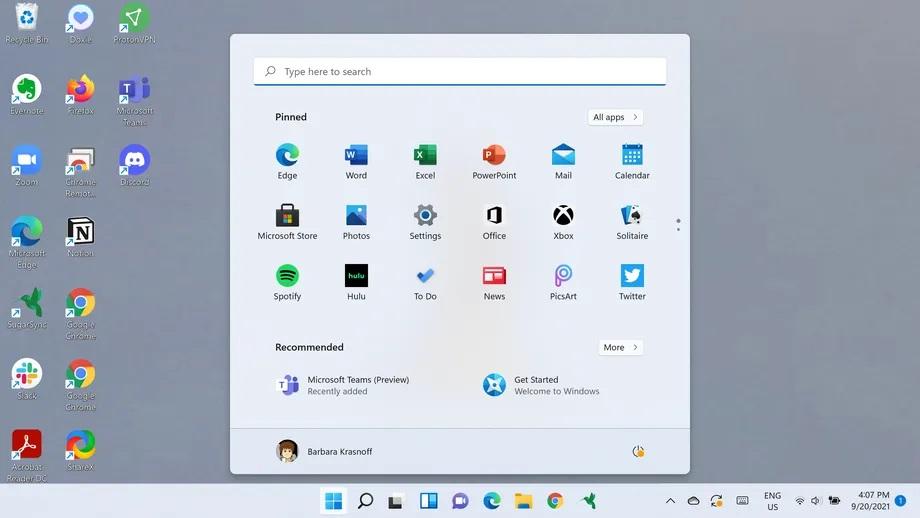
وبالضغط على زر All Apps الذي تغير مكانه هو الآخر ليصبح أعلى يمين القائمة وتحديدًا أسفل مربع البحث، ستظهر لك القائمة المعتادة للتطبيقات والتي تضعها في ترتيب أبجدي من A إلى Z، وفي جميع الحالات لن تظهر تلك البطاقات الكبيرة التي بعضنا فضلها وبعضنا لم يفضلها في ويندوز 10.
أسفل التطبيقات في النافذة الرئيسية لقائمة Start ستلاحظ وجود قم يحمل اسم Recommended والذي يتضمن عرضًا لمجموعة من التطبيقات التي تظن مايكروسوفت أنه عليك تجربتها، مثل تطبيق Teams على سبيل المثال، وبالضغط على زر More سيتم نقلك مباشرة إلى النافذة التي تظهر بالضغط على أيقونة العدسة في شريط المهام والمطابقة تقريبًا لمثيلتها في ويندوز 10 والتي تتضمن عرضًا لمجموعة من التطبيقات التي اعتدت استخدامها بكثرة مؤخرًا.
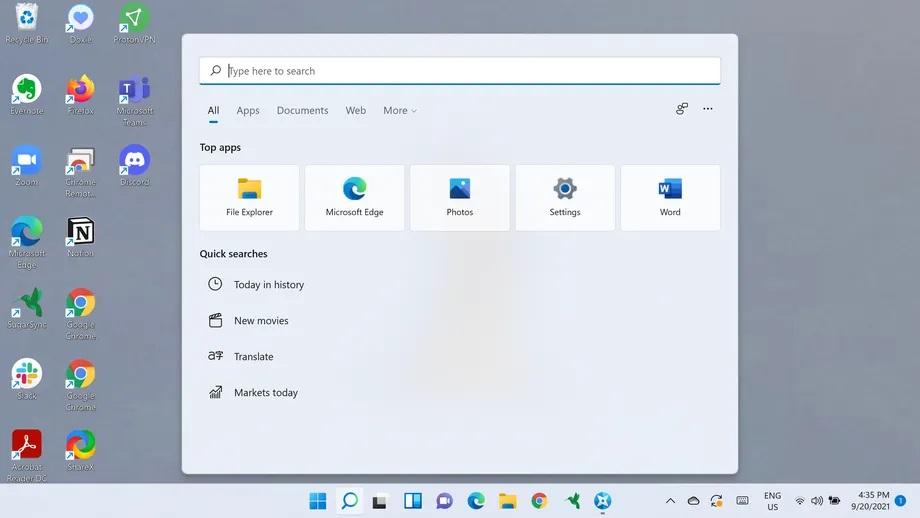
جدير بالذكر أنه بالضغط على مستطيل البحث أعلى تلك النافذة سيتم فتح قائمة ابدأ مرة أخرى مع إعطاء الصلاحية للوصول السريع إلى مجموعة من الوظائف مثل متصفح الملفات الاعتيادي لويندوز، أو فتح الإعدادات أو عدد من التطبيقات المختلفة.
اقرأ أيضًا: حذف ملفات الكاش في ويندوز 11 … استعد مساحة وصحة وأداء جهازك
بينما يفضل البعض الموقع والشكل الجديد للقائمة، إلا أن الكثير من المستخدمين لا يزالون لم يعتادوا عليها، وهؤلاء سيسعون بكل تأكيد لمعرفة كيفية تغيير موقع قائمة Start لإعادتها إلى موقعها السابق أسفل يسار الشاشة، وإن كنت من بينهم، فقم باستكمال قراءة هذا المقال لتتعرف على الطريقة.
كيفية تغيير موقع قائمة Start
لتتمكن من تغيير موقع قائمة Start ونقلها من المنتصف إلى اليسار كما في ويندوز 10، قم باتباع الخطوات التالية:
- قم بالضغط بزر الماوس الأيمن على شريط المهام Taskbar ثم قم باختيار Taskbar settings من القائمة المنبثقة التي ستظهر لفتح إعدادات شريط المهام
- من النافذة التي ستظهر قم باختيار Taskbar behaviors بالأعلى
- أسفل Taskbar behaviors قم بالبحث عن Taskbar alignment ثم قم الضغط على الزر أمامها أقصى اليمين والذي ستجده محدد بكلمة Center، قم بالضغط على هذا الزر ومن القائمة الصغيرة التي ستظهر قم بالضغط على Left
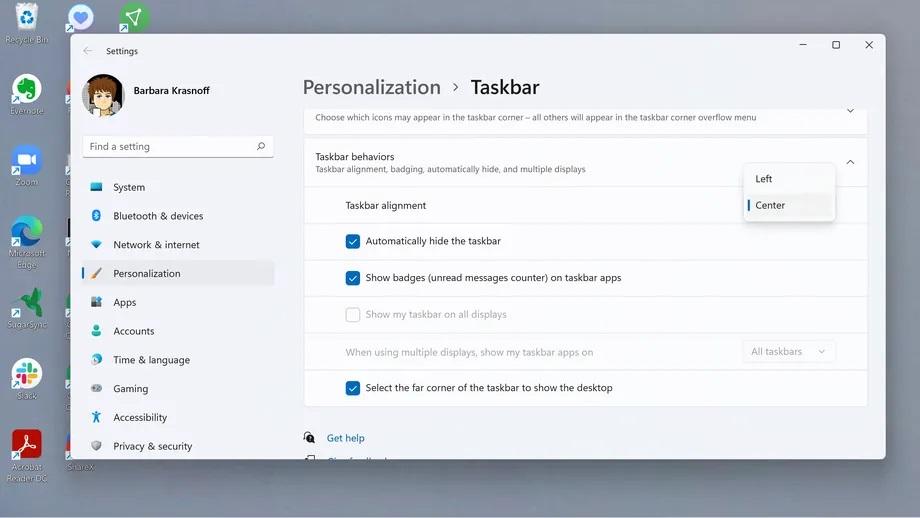
- قم بغلق تطبيق الإعدادات لتلاحظ أنه قد تم تغيير موقع قائمة Start وأنها قد عادت إلى يسار الشاشة مع عودة أيقونة Start إلى الركن أقصى اليسار في شريط المهام
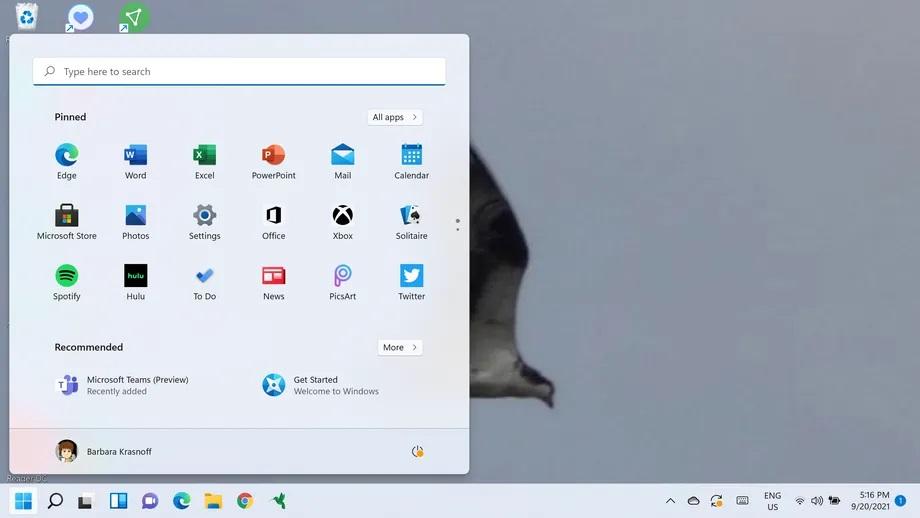
على الرغم من أن هذه الخطوات ستستعيد موقع القائمة السابق، إلا أنها لن تعيد شكلها وتصميمها من ويندوز 10، وإن كنت تريد هذا التغيير أيضًا فعليك الاستعانة بتطبيق خارجي مثل تطبيق شركة Stardock والتي قدمت سابقًا تطبيق Start10 الذي كان يعيد شكل القائمة إلى قائمة ويندوز 7 داخل ويندوز 10، والآن أطلقت الشركة تطبيق Start11 الذي يعيد شكل القائمة إلى شكل ويندوز 10 في ويندوز 11، ويبدأ سعر هذا التطبيق من حوالي 6 دولارات أمريكي.
اقرأ أيضًا: الطرق المختلفة لكيفية علاج مشكلة البطارية في ويندوز 11
هناك أيضًا تطبيق StartAllBack والذي يقوم بإجراء العديد من التعديلات على واجهة استخدام ويندوز 11 والتي تتضمن استعادة شكل القائمة وشريط المهام كما في ويندوز 10، ويوفر التطبيق تجربة مجانية لمدة 30 يومًا، بعدها ستحتاج لشراء التطبيق بمبلغ 5 دولار أمريكي للجهاز الواحد.
الكاتب
 خالد عاصم
خالد عاصم
محرر متخصص في الملفات التقنية بمختلف فروعها وأقسامها، عملت في الكتابة التقنية منذ عام 2014 في العديد من المواقع المصرية والعربية لأكتب عن الكمبيوتر والهواتف الذكية وأنظمة التشغيل والأجهزة الإلكترونية والملفات التقنية المتخصصة
كاتب ذهبي له اكثر من 500+ مقال
ما هو انطباعك؟